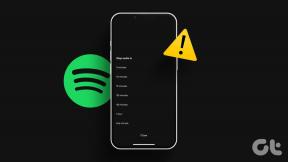Cum să utilizați Dropbox Paper pentru a crea și partaja rapid documente
Miscellanea / / February 10, 2022
În o actualizare recentă, Dropbox a mers cu îndrăzneală acolo unde nu a ajuns încă. Documente în cloud, care pot fi create, stocate și partajate în cadrul aplicației. Am văzut o implementare similară de către Google Drive de ceva vreme, dar nu prin Dropbox. Compania îl numește Dropbox Paper – un loc în care poți nota idei și împărtăși într-o echipă în timp ce încorporezi cu ușurință lucruri în ea.

Configurare
După cum v-ați aștepta, configurarea contului Paper este o ușoară. Poți vizita site-ul Paper și înscrieți-vă. După ce ați terminat, puteți începe să creați singur documente. Sau, faceți un tur rapid al exemplelor de documente pentru a vedea ce puteți crea. Dacă vrei mai multe detalii, stai pe aici. Ai ajuns la locul potrivit.
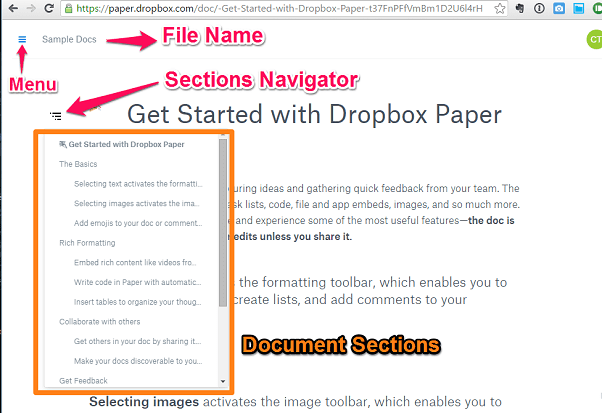
Vă rugăm să rețineți: La momentul redactării acestui articol, Paper este o funcție doar pentru web și nu este inclusă în aplicația iOS sau Android.
Practic, crearea unui „doc” în Dropbox Paper este similară cu crearea unei note rapide cu formatare adecvată și opțiuni suplimentare. Nu este asemănător cu
crearea unui document Word real, ca în Google Docs. Nu există încă atât de multe opțiuni de editare disponibile pe Paper, dar există încă câteva, cum ar fi Titluri (H1, H2), Liste (marcatori sau numerice), Inserați tabele și imagini și chiar una pentru a introduce cod.
Întreaga interfață se simte destul de bine un pic ca Medium. Curat și minim, cu opțiuni de editare disponibile numai când faceți clic dreapta sau apăsați pe „+” simbol.
Organizați și Distribuiți
Un lucru în care Dropbox a fost întotdeauna excelent este organizarea fișierelor dvs. În o actualizare recentă, acum puteți vedea mai întâi cele mai recente fișiere, făcând întreaga experiență de stocare în cloud mai intuitivă. Chiar și cu Paper, Dropbox are o interfață curată și ordonată de foldere în stânga și o interfață mereu prezentă Crea butonul de deasupra casetei de căutare.

Funcția de căutare funcționează foarte bine și aici este important să denumești corect fișierele relevante. În scurta mea perioadă cu câteva documente create, am constatat că funcționalitatea de căutare a fost destul de bună în găsirea documentelor de care aveam nevoie chiar și cu câteva cuvinte cheie care nu făceau parte din numele documentului în sine.
Partajarea este super-ușoară. În dreapta sus, apăsați pe Acțiune butonul și începeți să tastați numele colegului căruia doriți să partajați documentul. Odată confirmat, el/ea va putea și el editați documentul și/sau adăugați comentarii, ceea ce mi s-a părut destul de util. Mai ales dacă faci un proiect în colaborare cu oameni din toată țara/lumea.
Îngrijit, dar sunt necesare îmbunătățiri
În ceea ce privește luarea de note rapide, procesele verbale de întâlnire sau lucrări similare, Paper este un plus bun. Scriitorii nu îl pot folosi pe deplin, deoarece nu arată numărul de cuvinte nicăieri, nu poate fi „Salvat ca” un document Word sau orice format și nu acceptă Markdown fie. Codificatorii l-ar putea găsi mai util, mai ales dacă doresc să facă backup pe cloud și să fie disponibil pe fiecare dispozitiv pe care lucrează.

În rest, este încă o alternativă foarte bună la bagajul Evernote și modestia Google Keep. Dacă l-ați încercat deja, spuneți-ne pe forumul nostru ce ați făcut din el. Sau aveți alternative mai bune cu care lucrați.
Ultima actualizare pe 03 februarie 2022
Articolul de mai sus poate conține link-uri afiliate care ajută la sprijinirea Guiding Tech. Cu toate acestea, nu afectează integritatea noastră editorială. Conținutul rămâne imparțial și autentic.